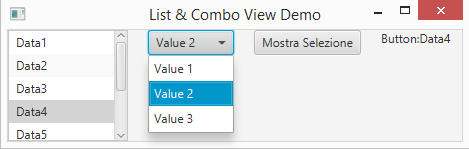ListView
La ListView consente di definire
un elenco che è possibile scorrere orizzontalmente o verticalmente, adatto
per liste di dimensioni ridotte. Se l'elenco da rappresentare è particolarmente lungo, si pensi ad esempio alla lista dei comuni italiani, la ComboBox rappresenta la scelta
migliore, in quanto consente uno scorrimento più efficiente e compatto attraverso l'apertura
di una tendina.
La demo che andiamo a realizzare consente di valutare il funzionamento congiunto
di questi due controlli mostrando sia la modalità di passaggio della lista di elementi che
l'evento di selezione su uno di essi. Come nei precedenti capitoli faremo uso di un Layout
di tipo HBox, creiamo quindi un oggetto ListView definendo una preferenza sulle sue dimensioni:
ListView<String> listView = new ListView<>();
listView.setPrefWidth(120);
listView.setPrefHeight(50);Per poter popolare la ListView abbiamo bisogno di una lista di tipo ObservableList<String> che
incapsuli al suo interno una normale lista di stringhe Java da mostrare nel controllo:
ObservableList<String> viewItems =FXCollections.observableArrayList (
"Data1", "Data2", "Data3", "Data4","Data5","Data6","Data7");
listView.setItems(viewItems);Vogliamo adesso interagire con il componente e, in particolare, desideriamo
selezionare una stringa dalla lista e mostrarla in una Label; continuiamo quindi
la stesura del codice definendo una Label il cui contenuto verrà aggiornato
sull'evento di selezione di un elemento della ListView:
Label valueLbl = new Label("Data ...");
listView.getSelectionModel().selectedItemProperty().
addListener((ObservableValue<? extends String> obs, String oldVal, String newVal) -> {
valueLbl.setText(newVal);
});Il parametro newVal contiene l'elemento selezionato che, a sua volta, viene settato come testo sulla Label.
ComboBox
L'utilizzo di una ComboBox è molto simile a quello di una ListView, istanziamo un suo oggetto
al quale passiamo la ObservableList<String> degli elementi che intendiamo visualizzare:
ObservableList<String> comboItems = FXCollections.observableArrayList(
"Value 1",
"Value 2",
"Value 3"
);
ComboBox comboBox = new ComboBox(comboItems);Aggiungiamo quindi un listener sulla selezione:
comboBox.valueProperty().addListener((ObservableValue observable, Object oldValue, Object newValue) -> {
valueLbl.setText(newValue.toString());
});Possiamo arricchire la demo con un ulteriore frammento di codice che mostri come recuperare
un valore selezionato da una ListView all'interno dell'evento click di un Button:
Button button = new Button("Mostra Selezione");
button.setOnAction(actionEvent -> {
String elemento = listView.getSelectionModel().getSelectedItem();
if(elemento!=null)
valueLbl.setText("Button:"+elemento);
});L'interazione con gli oggetti ListView
e ComboBox è sempre gestita attraverso un Selection Model. Nel caso del Button
infatti, recuperando il Section Model sull'oggetto ListView riusciamo ad accedere
al suo stato interno recuperando la selezione corrente.
Esecuzione della demo
Eseguendo la demo avremo
un'interfaccia simile alla seguente per testare il corretto funzionamento dei componenti: